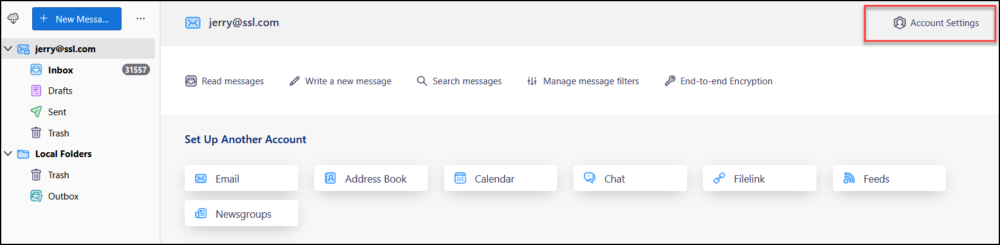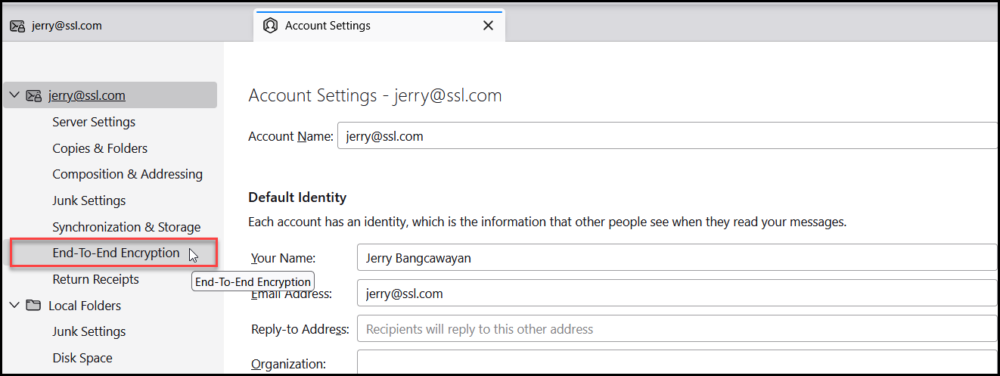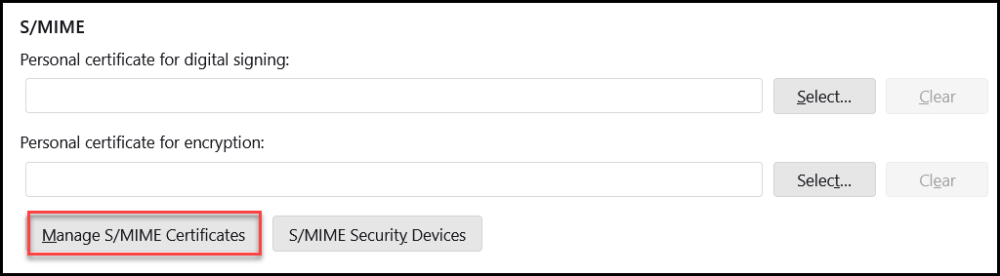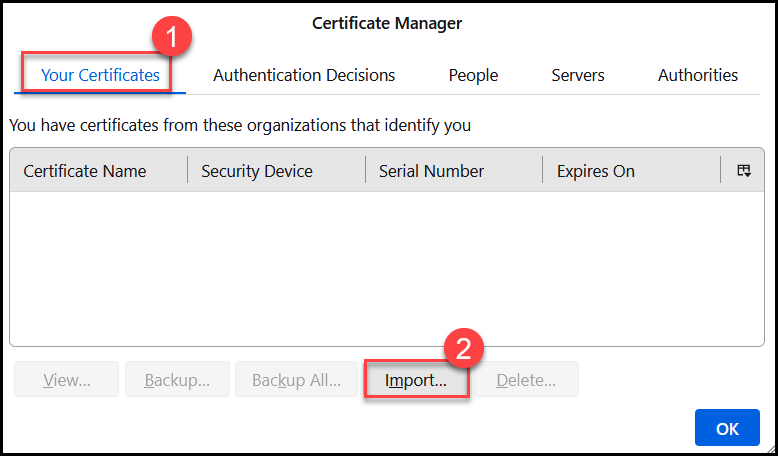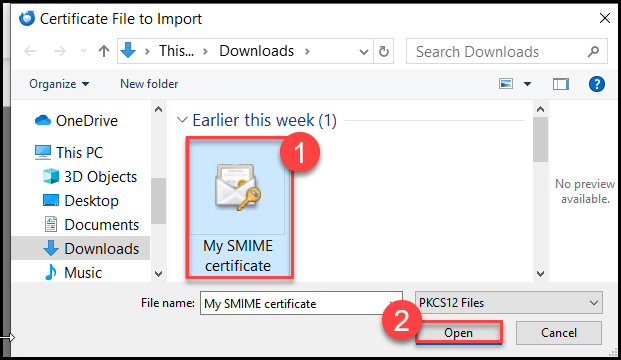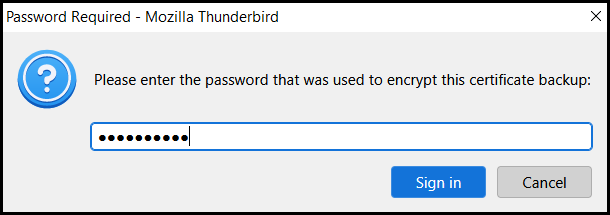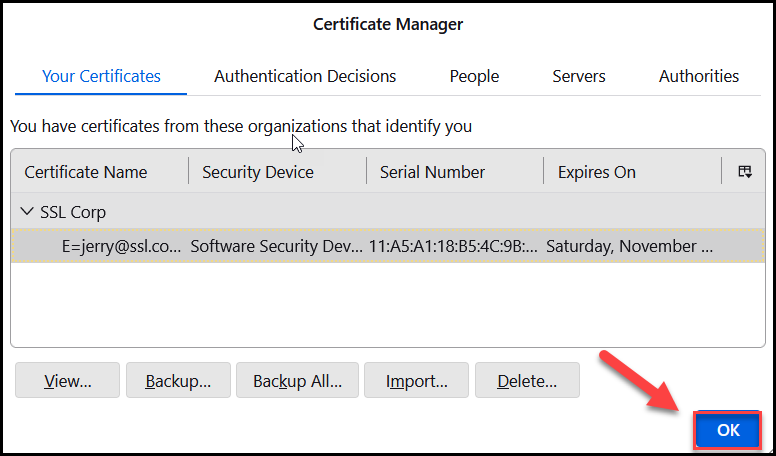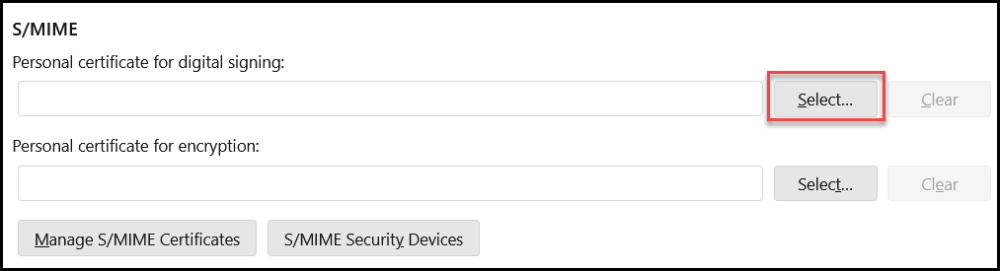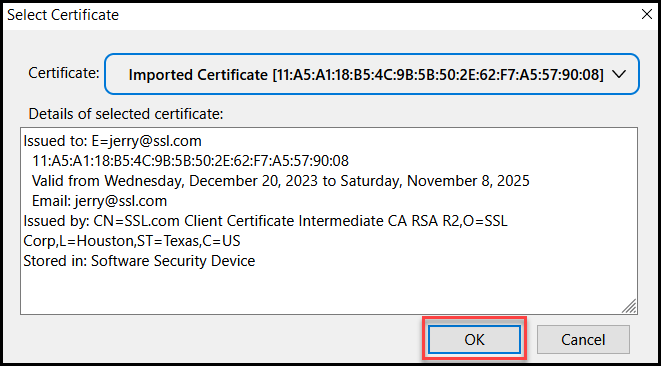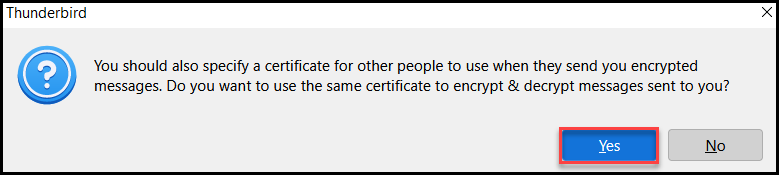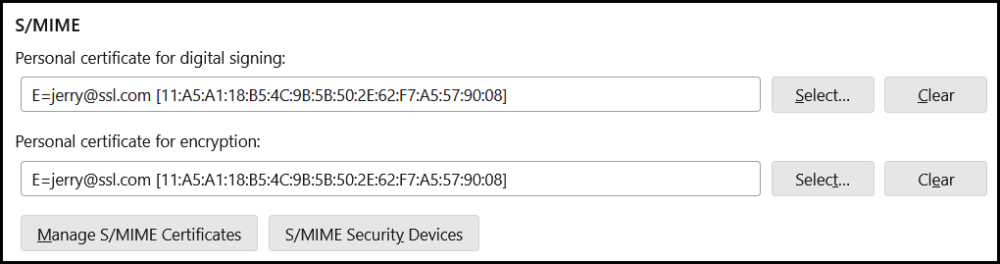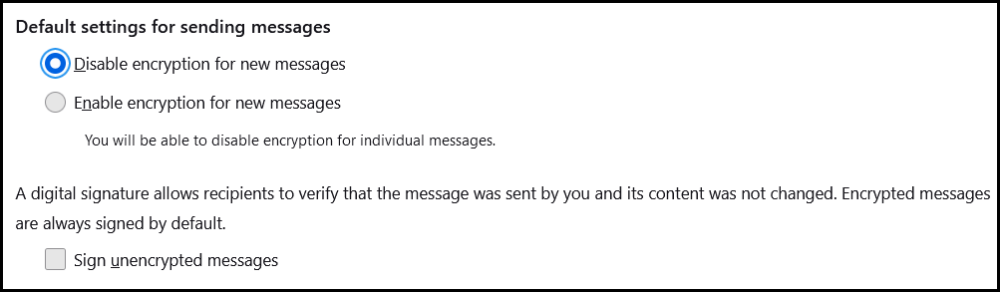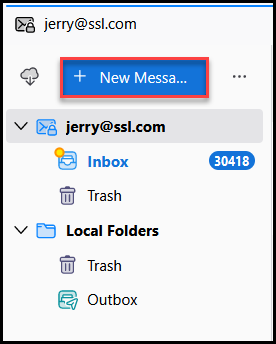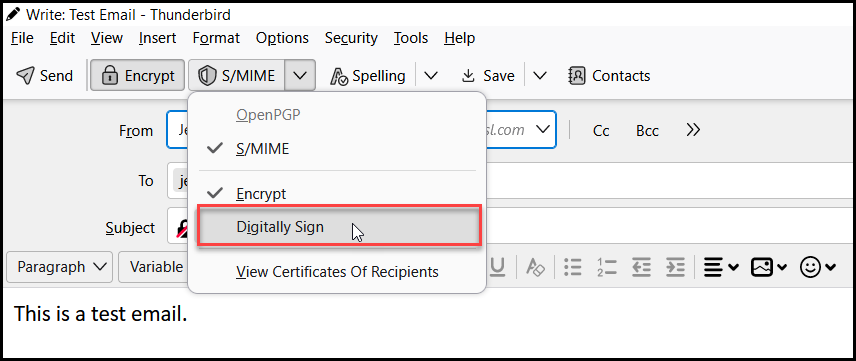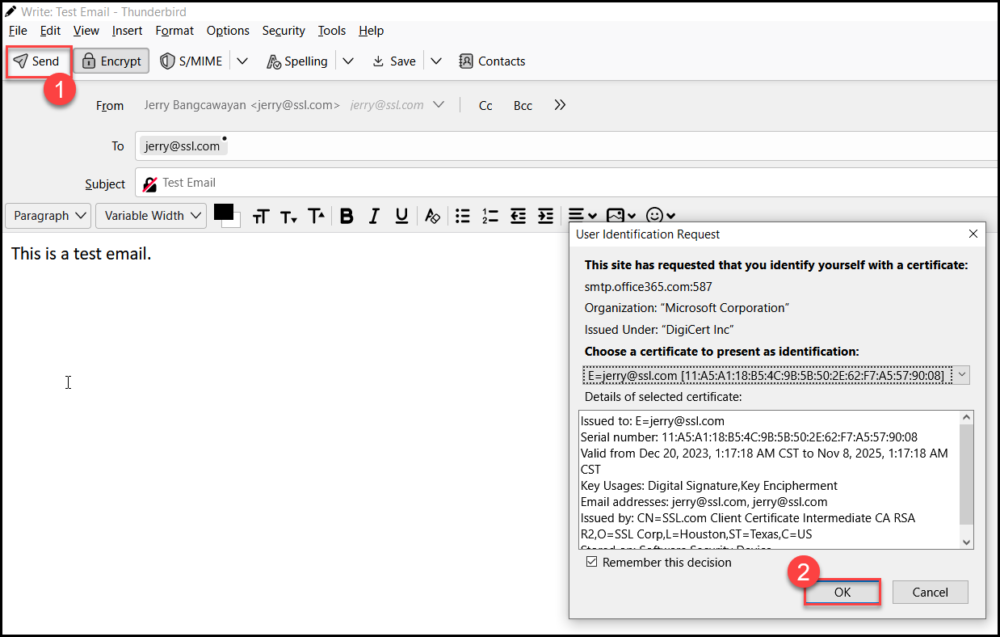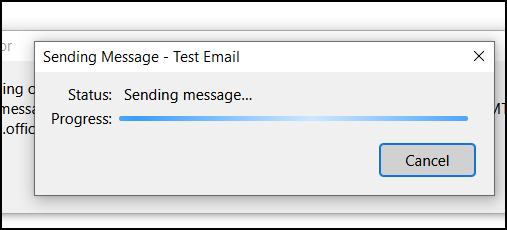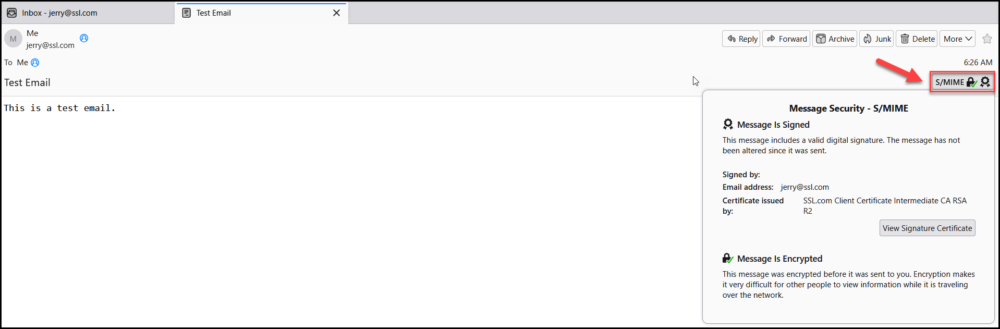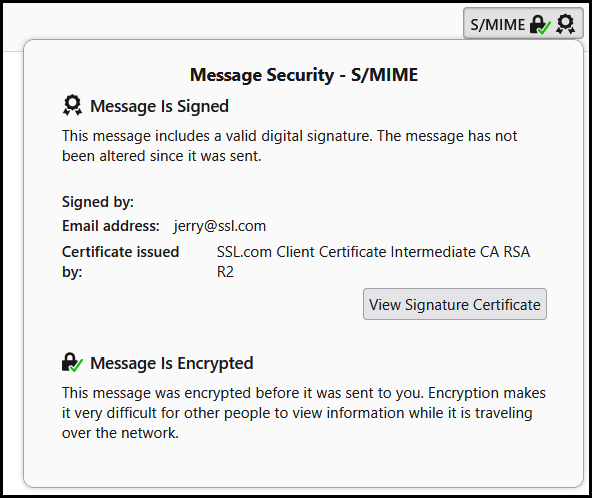Estas instrucciones detallan cómo instalar un S/MIME certificado y envíe mensajes de correo electrónico seguros con Mozilla Thunderbird en PC con Windows.
Descarga tu SSL.com S/MIME Certificado
Descargue un archivo PKCS # 12 con su certificado desde su cuenta de SSL.com haciendo clic en el enlace proporcionado en su correo electrónico de enlace de activación de certificado y siguiendo las instrucciones en pantalla en su navegador web. Se le pedirá que cree una contraseña antes de descargar el archivo. . (Mantenga esta contraseña segura; la necesitará más adelante). Asegúrese de realizar un seguimiento de dónde guardó su archivo PKCS # 12 y no lo pierda. Si pierde su clave privada, no podrá leer los mensajes cifrados con su clave pública.
Instala tu S/MIME Certificado en Mozilla Thunderbird
- Inicie sesión en Mozilla Thunderbird y haga clic Configuración.
- Haga clic en el Encriptado de fin a fin .
- Desplázate hacia abajo hasta S/MIME sección y haga clic en el Gestiona S/MIME Certificados del botón.
- under Sus certificados, haga clic en el Importar… del botón.
- Encuentra tu S/MIME certificado que tenga el formato PKCS#12 o pfx y luego haga clic en Abierto del botón.
- Ingresa la contraseña que creaste previamente para descargar tu S/MIME certificado de SSL.com. Luego, haga clic en el Iniciar Sesión del botón.
- Ahora debería poder ver los detalles de su S/MIME certificado en Administrador de certificados. Haga clic en OK Para continuar.
- Bajo la S/MIME sección, haga clic en Seleccione… botón para elegir su certificado para firma digital y cifrado.
- Haga clic en el OK del botón.
- Aparecerá un cuadro de mensaje con el contenido a continuación. Hacer clic Sí para confirmar que utilizará el mismo certificado para cifrar sus correos electrónicos.
- Los campos para firma digital y cifrado Luego se completará con los detalles de su certificado.
- en la sección Configuración predeterminada para enviar mensajes, puede seleccionar habilitar/deshabilitar el cifrado para mensajes nuevos y firmar mensajes no cifrados. Una vez que haya establecido sus preferencias, ahora estará listo para usar su S/MIME certificado para firmar y cifrar sus correos electrónicos en Thunderbird.
Firme y cifre digitalmente su correo electrónico en Mozilla Thunderbird
- Haga clic en el + Nuevo mensaje del botón.
- Redacte su correo electrónico, complete el Asunto y luego escriba la dirección de correo electrónico del destinatario. Al colocar la dirección del contacto, Thunderbird le notificará si es posible el cifrado. Haga clic en cualquiera de los Encrypt botones para cifrar su correo electrónico.
- Además de cifrar, también puede firmar digitalmente su mensaje de correo electrónico haciendo clic en el S/MIME pestaña y comprobando la Firmar digitalmente .
- Después de configurar su mensaje de correo electrónico para que esté cifrado y/o firmado, haga clic en Enviar. Thunderbird le pedirá que confirme que desea utilizar su S/MIME certificado para cifrado y/o firma. Haga clic en el OK botón para confirmar.
- Espere a que Mozilla envíe su correo electrónico.
- Si el destinatario también utilizará Mozilla Thunderbird para ver su correo electrónico, podrá ver que su mensaje ha sido firmado y cifrado haciendo clic en S/MIME del botón.
Para obtener información más detallada acerca de S/MIME correo electrónico, por favor vea nuestro artículo, Envío de correo electrónico seguro con S/MIME.